在平时的工作中,我们总是需要在局域网中共享资料给老板或者同事,不过想要更方便的在局域网中进行共享必须先建立网上邻居,那么,在WinXP系统下要如何建立网上邻居呢?我们一起往下看看。
方法/步骤
1、打开我的电脑,在左侧导航条中找到网上邻居,点击网上邻居进入;
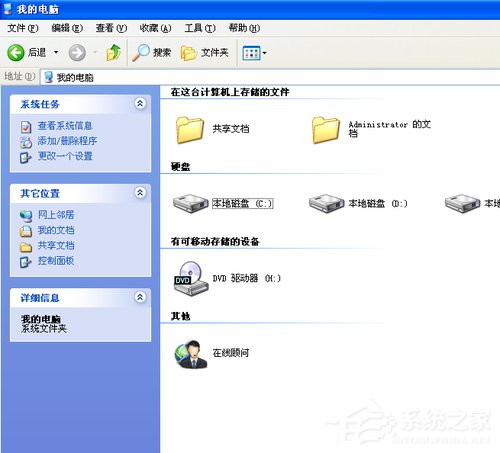
2、进入网上邻居后,在左侧导航条中找到新建网上邻居,点击新建立一个网上邻居;
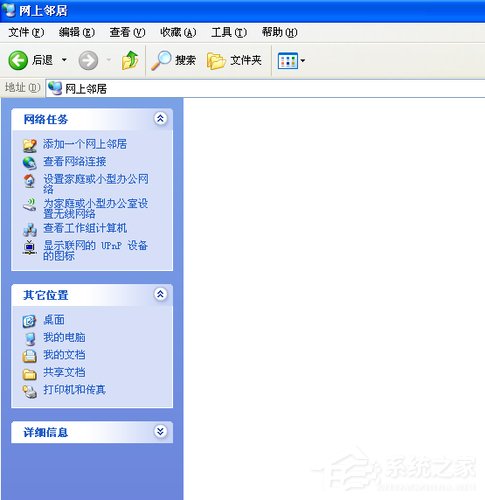
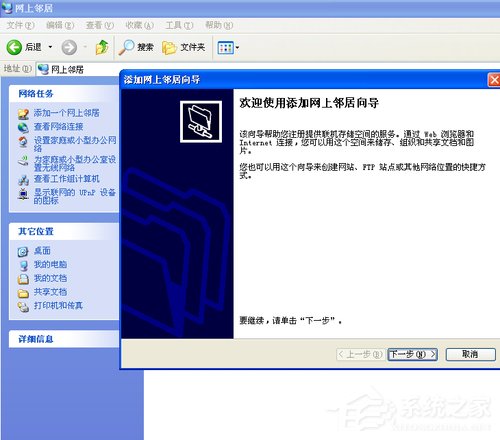
3、根据新建网上邻居的提示一步一步建立一个新的网上邻居;
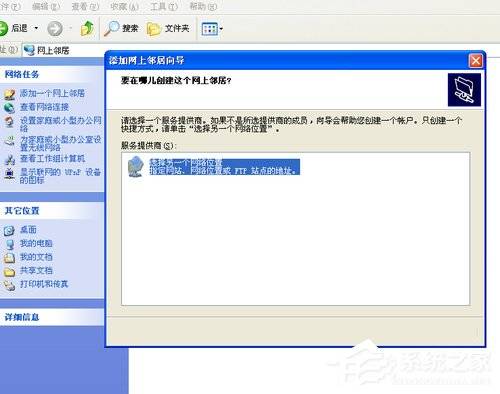

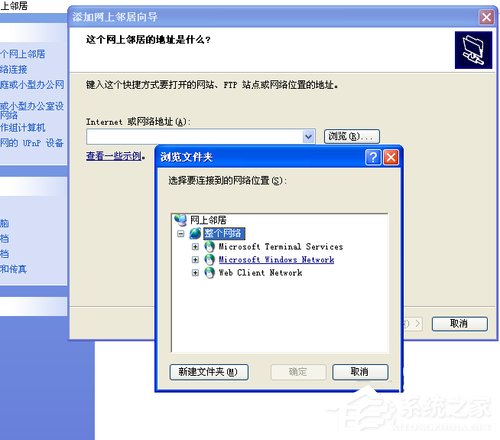
4、添加的网上邻居的地址一定要是你们局域网内部有的这个地址。其他的则不能成功添加。
以上就是在WinXP系统下建立网上邻居的具体方法,其实方法很简单,只要按照以上几个步骤操作就可以建立好网上邻居了。